こんにちは。
嫁さんから
『ポケ森のキャンプ場で
写真撮影できるやん?
写真の撮り方ってどうやんの?
SNSでシェアしたいんやけど!』
ということで、
今回の嫁に聞いた話はコレです。
「ポケ森の写真の撮り方とTwitter・インスタ・facebookのシェア(共有)方法!」
気になったところは
・ポケ森の写真の撮り方は?
・ポケ森の写真をTwitter・インスタ・facebookでシェア(共有)する方法は?
結論から言うとこんな感じでした。
・写真撮影後の画面でSNSを選ぶだけ!
詳しくはこれからお話ししていきますね~^^
Contents
ポケ森の写真の撮り方は?
まずはキャンプ場での
写真撮影の方法について調べます。
写真撮影の方法
1.キャンプ場で「カメラ」アイコンをタップ
右側にあるカメラアイコンをタップします。
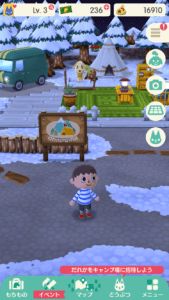
2.撮影範囲を決める
”「」”枠をスワイプさせて
撮影する場所を選びます。
※ピンチするとズームできます。
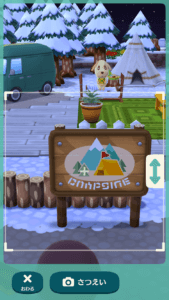
3.「さつえい」をタップ
「さつえい」をタップすると
「写真をとりました」と
表示されます。
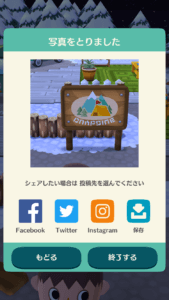
・シェア→シェアするSNSをタップ
・保存→「保存」をタップ
・何もしない→「終了する」
写真を撮る方法の説明は以上です。
ポケ森の写真をTwitter・インスタ・facebookでシェア(共有)する方法は?
撮影した写真をSNSで
シェア(共有)する方法を説明します。
1.シェアしたいSNSアイコンをタップ
写真を撮った後に表示される
SNSアイコンをタップすると
SNSアプリが自動的に起動します。
※事前にインストールしておく必要があります。
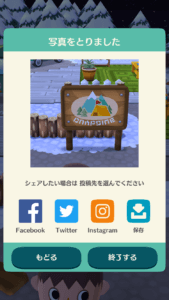
「この画像をシェアしますか?
シェアした画像は第三者に閲覧されます」
と注意喚起があるので
よければ「OK」をタップします。

2.SNSのアップする
選択したSNSアプリが起動するので
コメントなどを書き込んでアップします。
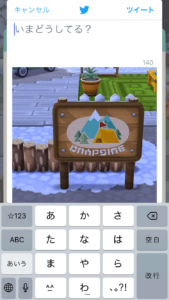
SNSにアップする方法はは以上です。
ポケ森の写真をスマホなどのメモリ内に保存する方法は?
最後に撮影した写真を
SNSにはアップせずに
スマホなどの本体メモリに保存する
方法を説明します。
1.「保存」をタップ
写真を撮った後に表示される
「保存」アイコンをタップすると
「ポケ森が写真をライブラリに保存しようとしています」
と確認画面が表示されるので
「OK」をタップします。
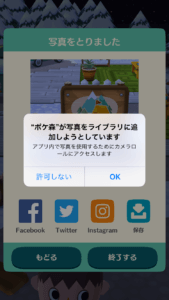
2.写真が保存される
「写真を保存しました」
と表示されます。

3.終わるときは「終了」をタップ
写真が保存できたら
「さつえいを終わりにしますか?」
と確認があるので
「OK」をタップします。
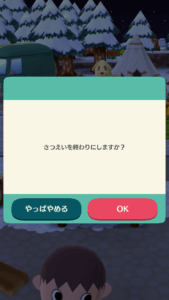
以上で本体メモリ内に
写真を保存する方法の
説明は終わりです。
嫁に話した結果
以上の内容を嫁さんに話してみました。
嫁さんの反応
『これでめっちゃ簡単に
SNSに写真をアップできるように
なったやん!
情報共有とか楽ちんになるね^^』
それではまた。




コメントを残す